php小編百草為您詳細介紹如何設定重複任務。重複任務可以幫助您提高工作效率,規劃時間,實現目標。在日常工作和生活中,合理設定重複任務是很重要的,可以有效減少犯錯和遺漏的幾率,並提升工作效率。接下來,讓我們一起了解如何設定重複任務的步驟教學。
1、進入釘子任務介面開啟任務。

2、點選介面上方的三個點選項。

3、彈出的介面選擇設定重複。

4、然後在這裡設定重複的選項。

5、或點選下方的自訂選項。

6、然後打開的介面進行設置,然後點擊完成。
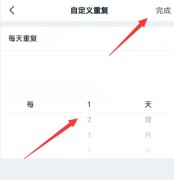 #
#
以上是釘釘怎麼設定重複任務__釘釘設定重複任務的步驟教學的詳細內容。更多資訊請關注PHP中文網其他相關文章!
 如何檢查誰查看了您的Instagram個人資料May 14, 2025 pm 05:56 PM
如何檢查誰查看了您的Instagram個人資料May 14, 2025 pm 05:56 PMInstagram不允許用戶查看誰查看了他們的個人資料,優先考慮隱私。聲稱提供此功能的第三方應用程序不安全且可能欺詐。
 我如何在Instagram上吸引關注者May 14, 2025 pm 05:54 PM
我如何在Instagram上吸引關注者May 14, 2025 pm 05:54 PM本文討論了增加Instagram追隨者的策略,專注於優化配置文件,一致的發布,使用主題標籤,與觀眾互動以及使用Instagram功能(例如故事和捲軸)。
 如何在Instagram上吸引追隨者May 14, 2025 pm 05:53 PM
如何在Instagram上吸引追隨者May 14, 2025 pm 05:53 PM本文討論了增加Instagram追隨者的策略,專注於內容質量,參與度以及使用後來和Hootsuite之類的工具進行有機增長。


熱AI工具

Undresser.AI Undress
人工智慧驅動的應用程序,用於創建逼真的裸體照片

AI Clothes Remover
用於從照片中去除衣服的線上人工智慧工具。

Undress AI Tool
免費脫衣圖片

Clothoff.io
AI脫衣器

Video Face Swap
使用我們完全免費的人工智慧換臉工具,輕鬆在任何影片中換臉!

熱門文章

熱工具

SAP NetWeaver Server Adapter for Eclipse
將Eclipse與SAP NetWeaver應用伺服器整合。

SublimeText3 英文版
推薦:為Win版本,支援程式碼提示!

SecLists
SecLists是最終安全測試人員的伙伴。它是一個包含各種類型清單的集合,這些清單在安全評估過程中經常使用,而且都在一個地方。 SecLists透過方便地提供安全測試人員可能需要的所有列表,幫助提高安全測試的效率和生產力。清單類型包括使用者名稱、密碼、URL、模糊測試有效載荷、敏感資料模式、Web shell等等。測試人員只需將此儲存庫拉到新的測試機上,他就可以存取所需的每種類型的清單。

SublimeText3 Mac版
神級程式碼編輯軟體(SublimeText3)

Safe Exam Browser
Safe Exam Browser是一個安全的瀏覽器環境,安全地進行線上考試。該軟體將任何電腦變成一個安全的工作站。它控制對任何實用工具的訪問,並防止學生使用未經授權的資源。










